Per ottenere il massimo dalle nostre apparecchiature e dai nostri programmi, è essenziale consultare il Tutoriales come questo che vi proponiamo oggi attraverso il quale intendiamo aiutarvi a conoscere il i migliori trucchi di Office Word. Di seguito ne indicheremo alcuni funzionalità che riteniamo interessanti e che dovrebbero essere conosciute da tutti gli utenti.
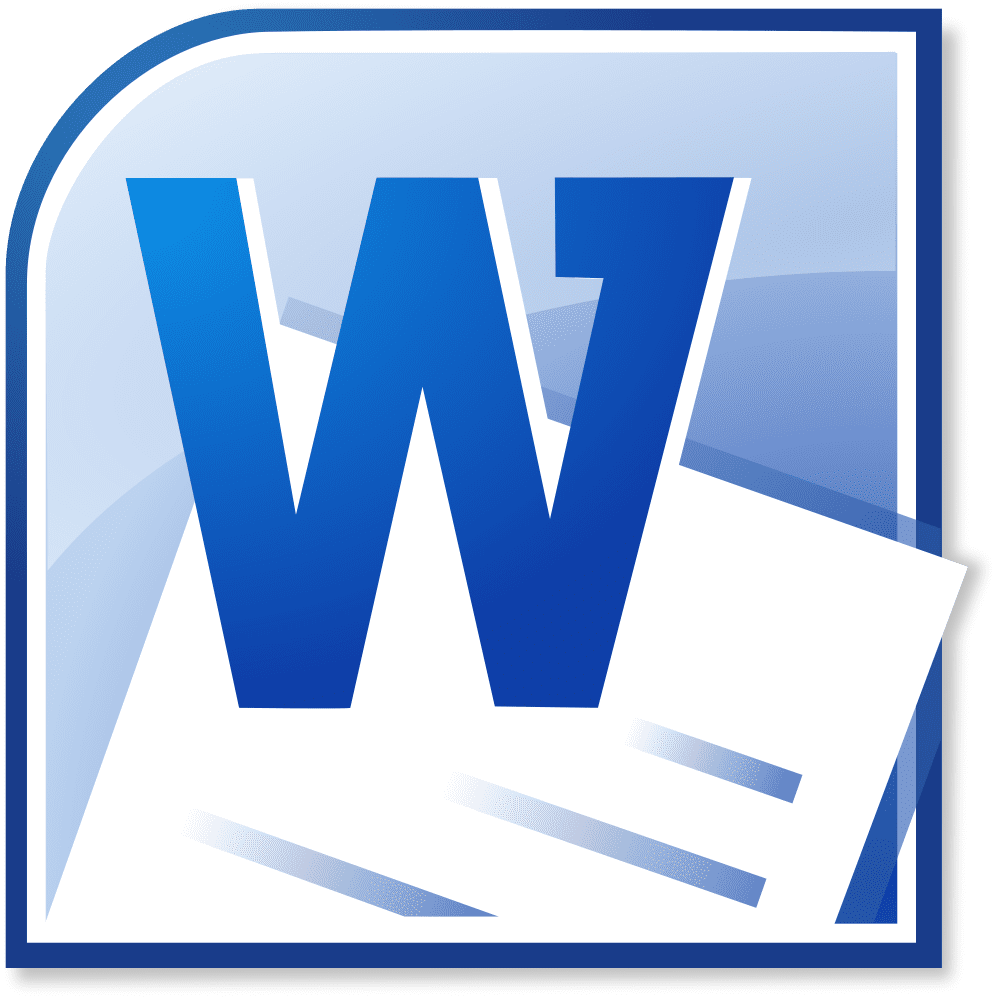
Come creare un sommario in Office Word
La prima cosa che impareremo è farlo creare un sommario, una delle migliori Trucchi per Office Word con il quale possiamo facilitare notevolmente l'accesso a tutti i contenuto del nostro documento, ideale per documenti più lunghi che vogliono essere consultati con una certa fluidità.
A creare il sommario Dovremo soltanto entrare nella scheda “Riferimenti” che possiamo vedere in alto.
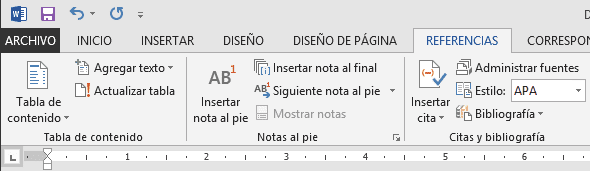
Se guardiamo a sinistra di tutto, qui troveremo il pulsante “Sommario” su cui faremo clic e immediatamente a lista scadente con diverse opzioni.
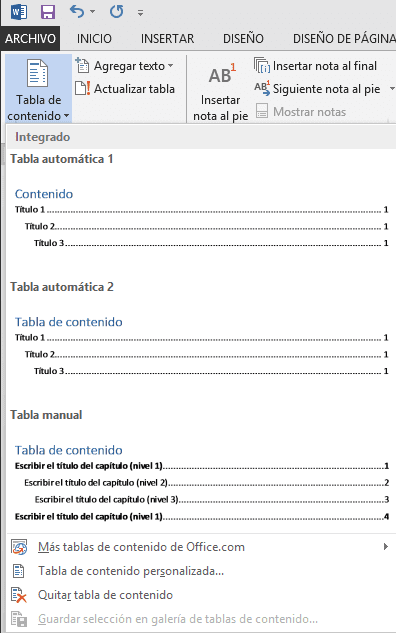
L'unica cosa che dobbiamo fare ora è selezionare una delle tabelle che meglio si adatta ai nostri gusti e con questo avremo finito.
Gestisci maiuscole e minuscole
D'altra parte, in ultime versioni di Office Word abbiamo la possibilità di cambiare maiuscolo e minuscolo. È vero che dispone di un sistema automatico che modifica la prima lettera nel caso in cui commettiamo un errore, cioè se ad esempio iniziamo a scrivere una parola con la prima lettera in minuscolo e il resto in maiuscolo, il cambiamento avverrà automaticamente verificarsi.
Tuttavia, è possibile che ci imbattiamo in un testo lungo, tutto in minuscolo, tutto in maiuscolo, maiuscolo e minuscolo intervallato, ecc. E vogliamo stabilire un'organizzazione più adeguata.
In questi casi quello che faremo è restare nella “Casa” e osserveremo nella sezione “fonte" un'icona simile a quella in questa immagine su cui abbiamo già cliccato.
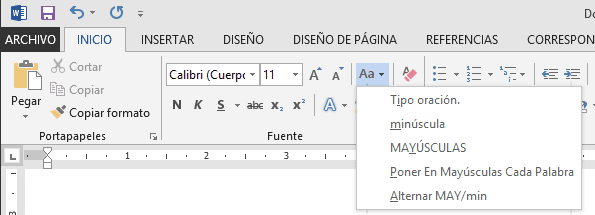
Come puoi vedere, cliccandoci sopra, appare automaticamente un elenco con diverse opzioni tra cui scegliere e che ci permetterà di gestire questo aspetto in tutto il testo selezionato.
Rimuovi il menu concettuale
Quando selezioniamo una sezione di testo, vediamo immediatamente a menu contestuale che può essere molto utile in determinate occasioni.

Tuttavia, per alcuni utenti può diventare un grosso fastidio. Se questo è il nostro caso non dobbiamo preoccuparci affatto, poiché esiste la possibilità di farlo configurare Office Word per impedire la visualizzazione di detto menu.
Quello che faremo è fare clic sulla scheda “archivio" e poi andremo alla sezione "Opzioni".
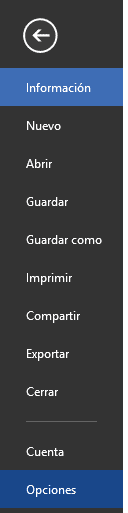
Una volta cliccato apparirà una finestra simile alla seguente:

Qui rimarremo nella sezione “Generale" che si apre per impostazione predefinita e sul lato destro, nella prima sezione chiamata "Opzioni dell'interfaccia utente"deselezioneremo la casella"Mostra la mini barra degli strumenti per selezionare".
D'ora in poi questo menu contestuale non apparirà più quando selezioniamo il testo.
Bene, questi sono alcuni dei migliori trucchi di Office Word con i quali vedrai che muoversi in questo programma è molto più comodo, accessibile e, soprattutto, personalizzabile di quanto avresti immaginato all'inizio.
Studente di Ingegneria Industriale e amante della scrittura e della tecnologia, da diversi anni partecipo a diverse pagine con l'obiettivo di restare sempre informato sulle ultime tendenze e contribuire con il mio granello di sabbia a questa immensa rete di diffusione che conosciamo come Internet.





